华为云服务器试用领取
系列文章目录
介绍
我将会用该系列文章讲述如何在云服务器中安装大数据软件及其环境搭建。如有不足之处,还望指点。
本篇文章讲述的是华为云服务器的免费试用。
华为弹性云服务器 ECS
该云服务器可以领取一个月。
点击试用
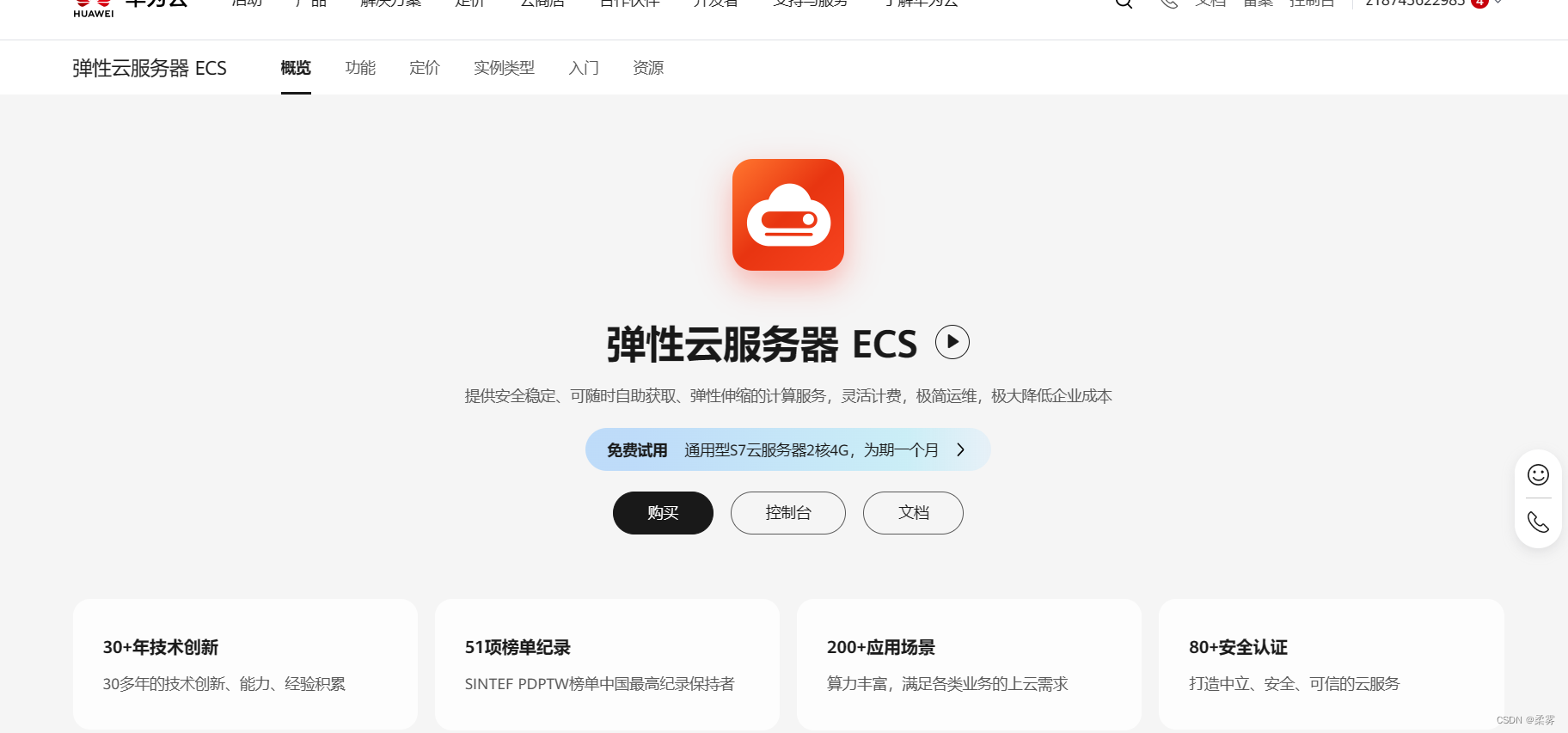
在该页面找到云耀云服务器 HECS。

进入新页面可以自行选择云服务器的操作系统是什么,我选的是Ubuntu 22.04 server 64bit。
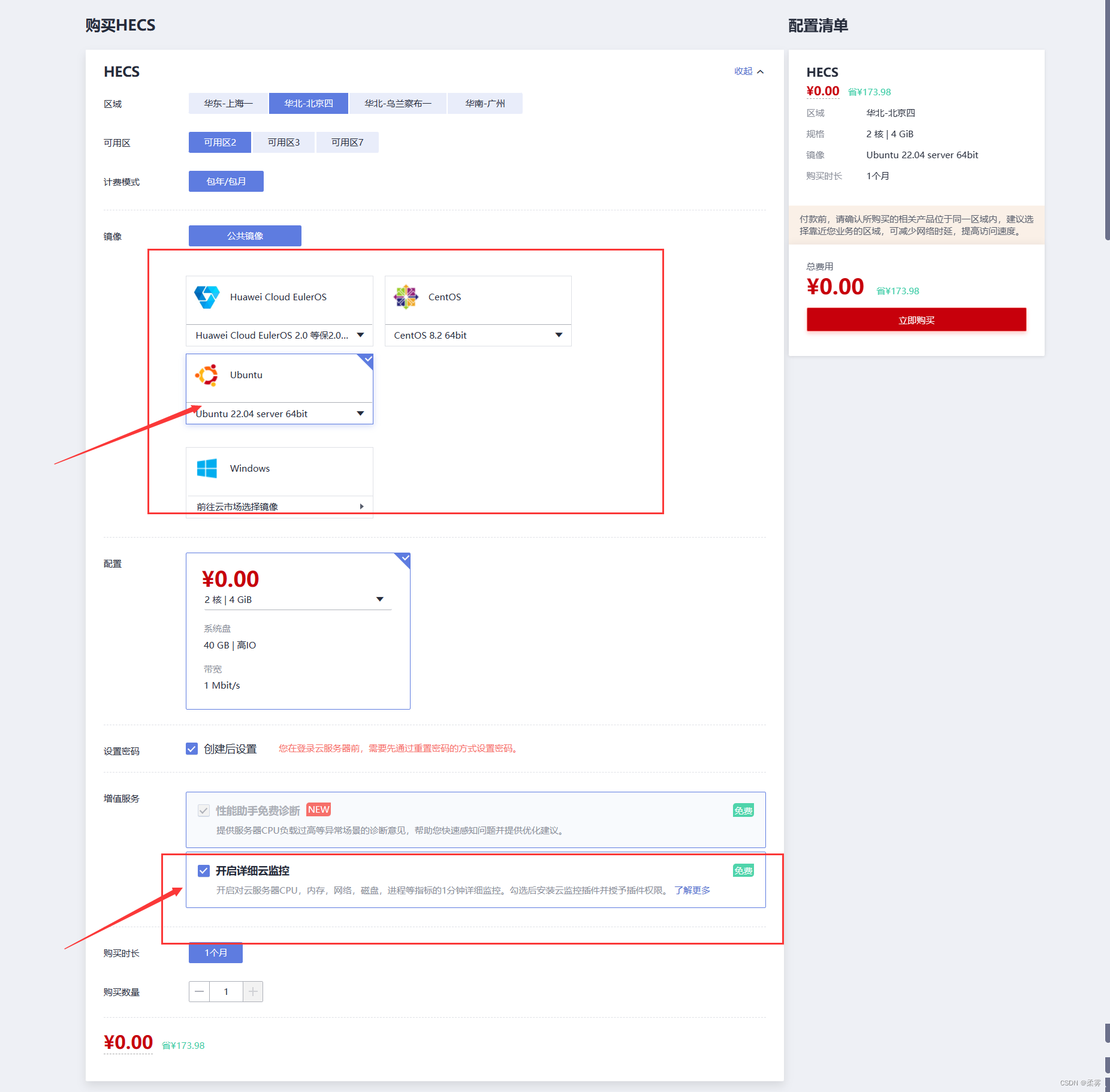
点击立即购买会出现一个弹窗,因为我要选的是linux系统,所以就点击继续购买。(如果想换成windows可自行选择)。
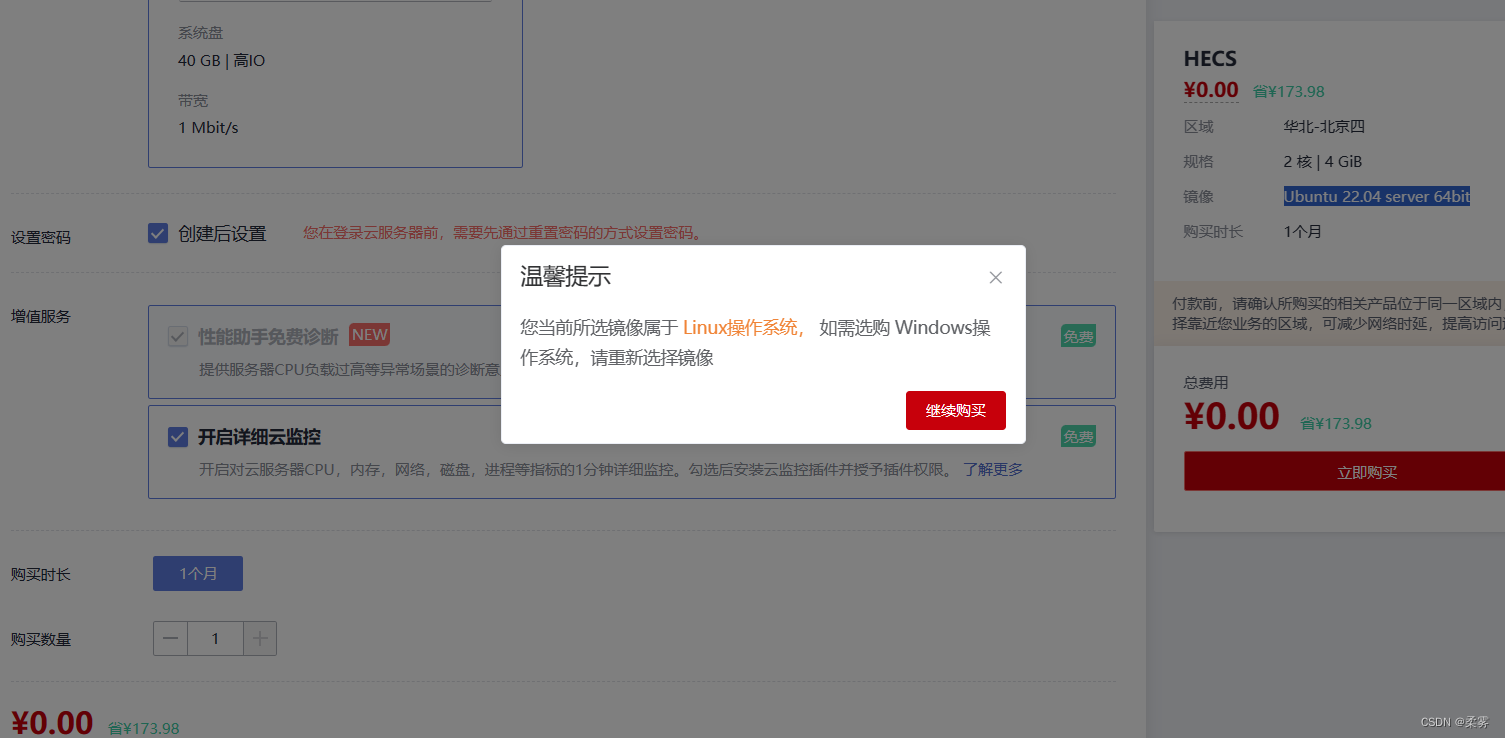
会出现下面的页面,勾选同意。
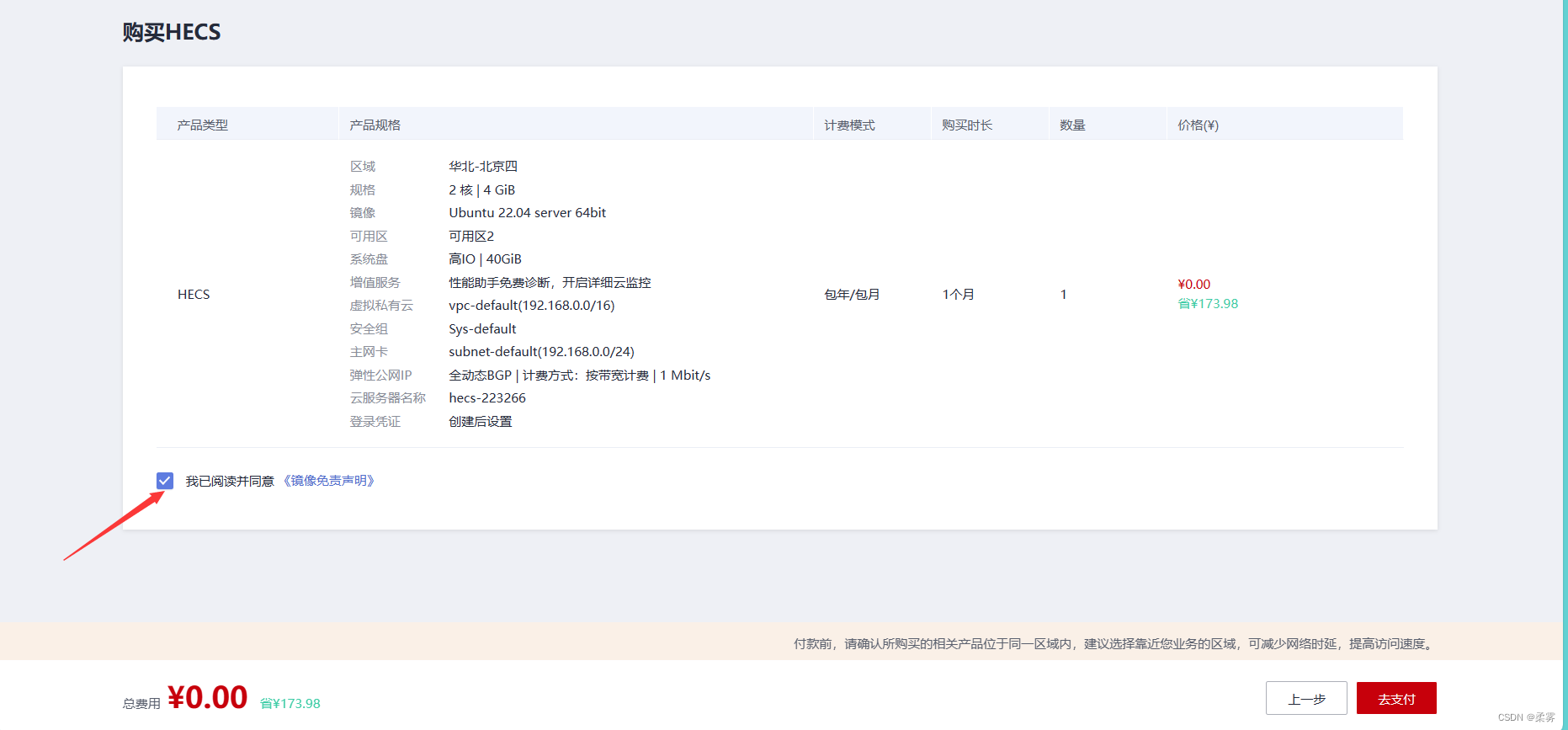
去支付。
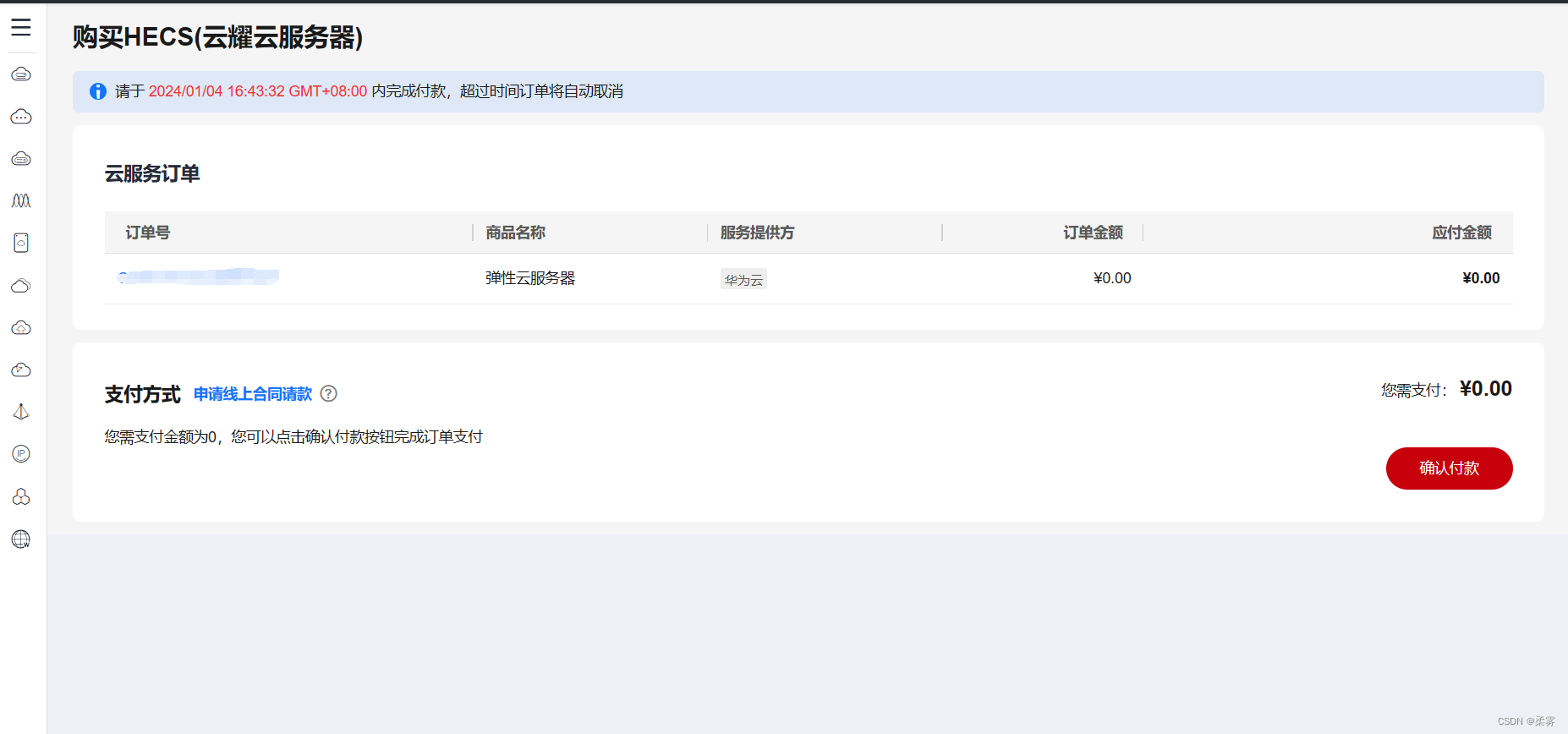
点击确认付款。
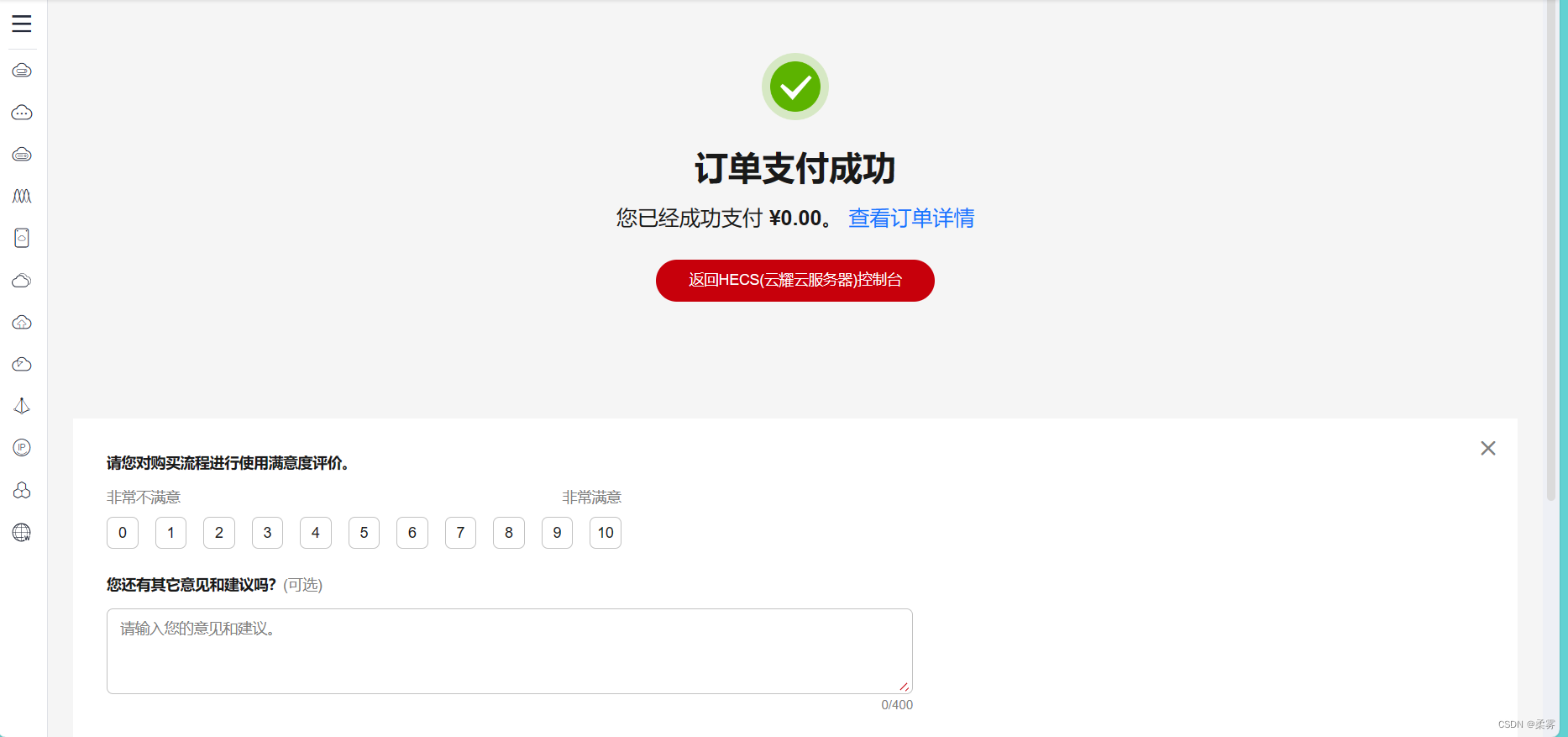
点击返回HECS控制台,开始会显示创建中,过一会刷新一下页面就显示了。
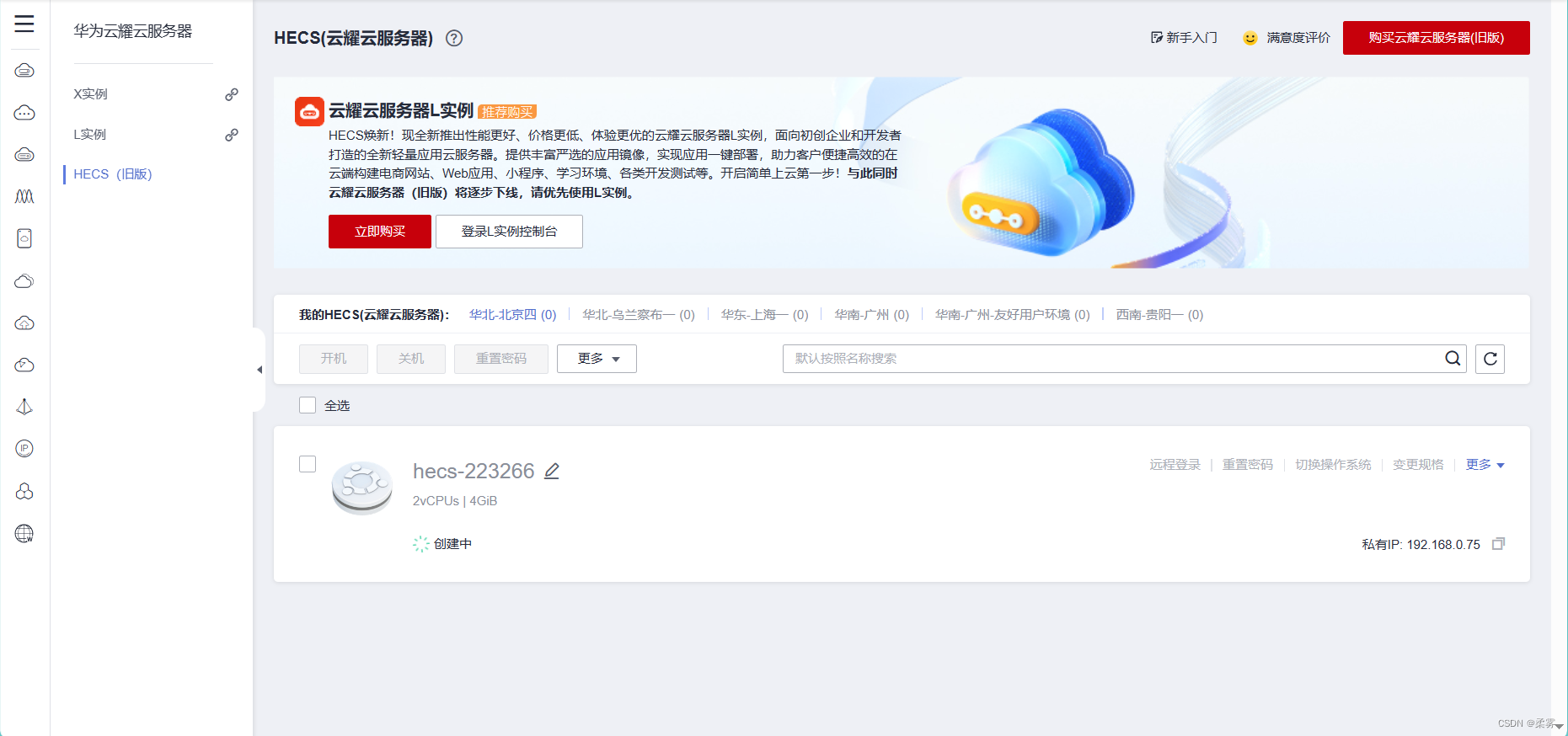
如果在我的HECS(云耀云服务器)没有显示云服务器,可以看下自己订单下的是哪个地方的云服务器。
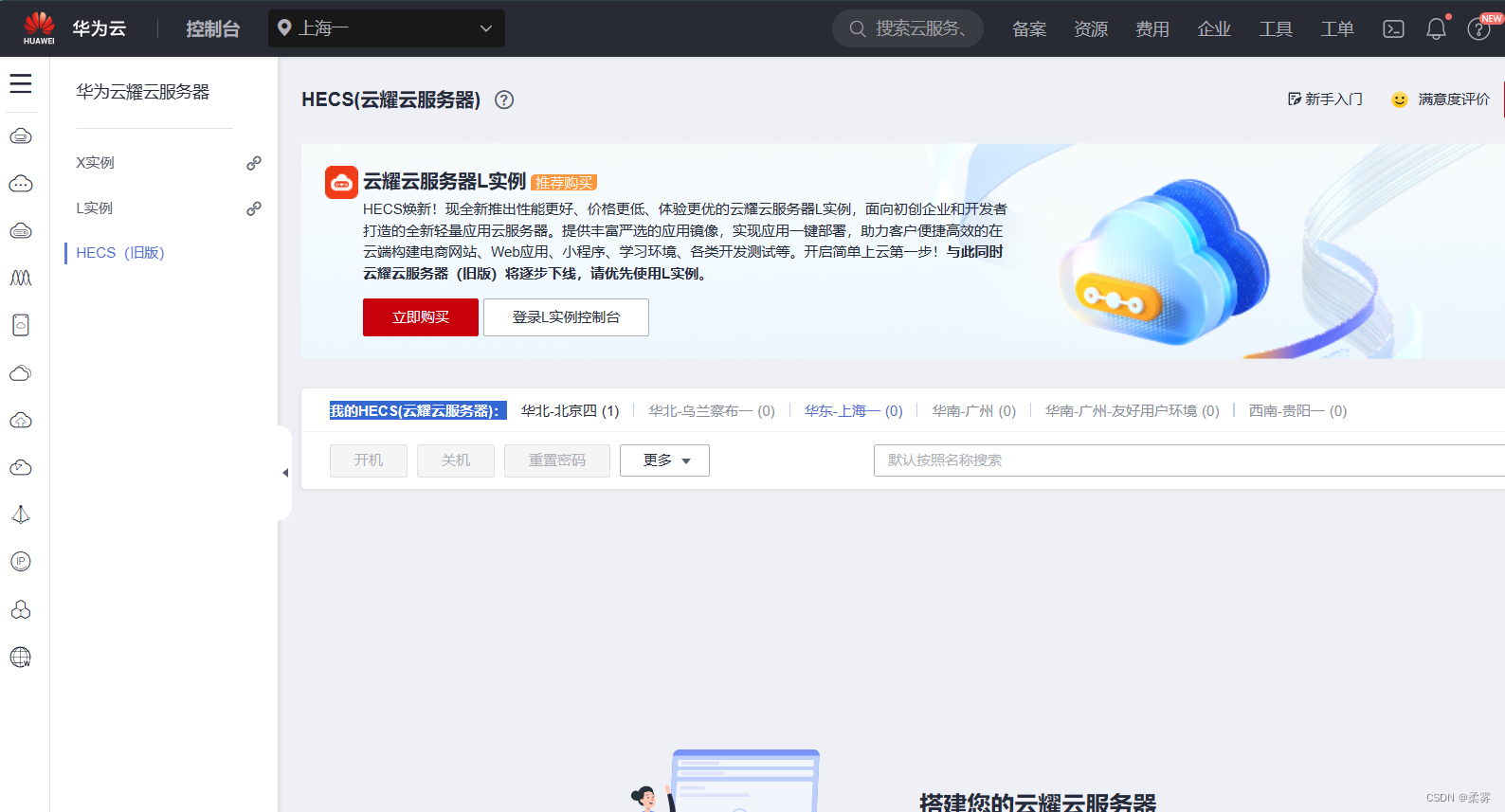
在该位置选择你的云服务器地址。
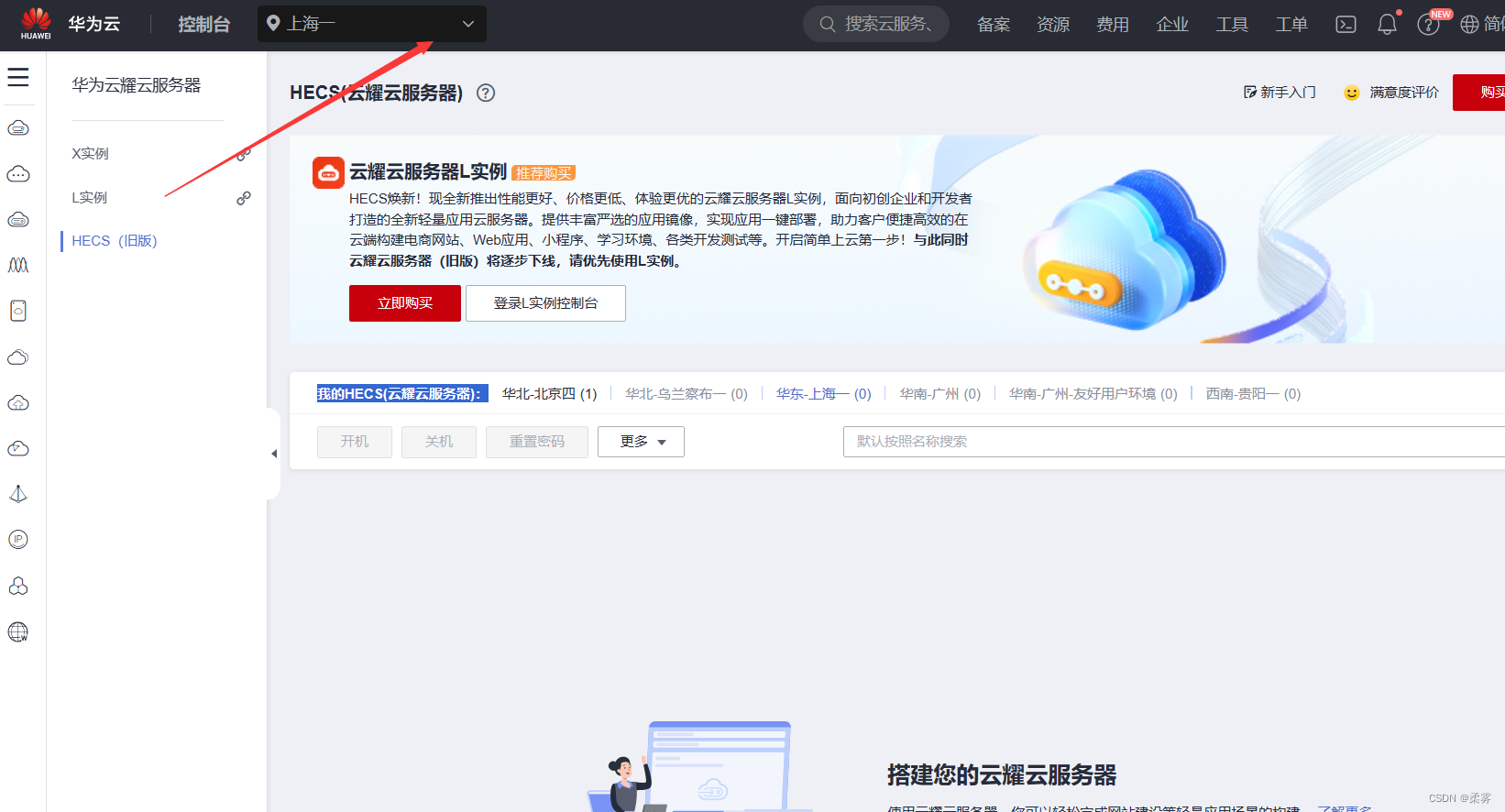
就会出现自己服务器的地址。

刷新后。

点击重置密码。
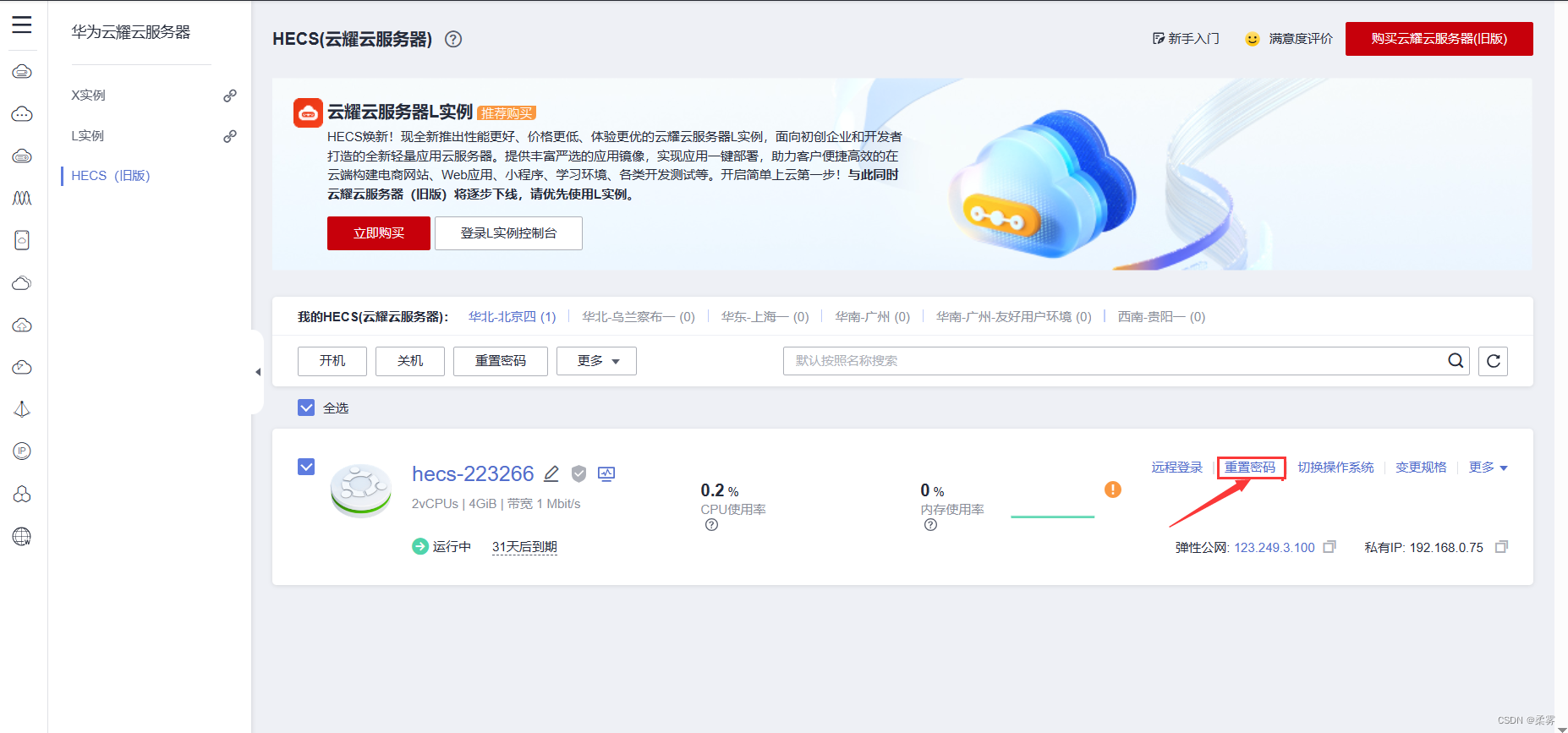
设置完密码勾选下面的自动重启。

之后会进行身份验证,我是拿手机号注册的就用手机验证码验证即可。
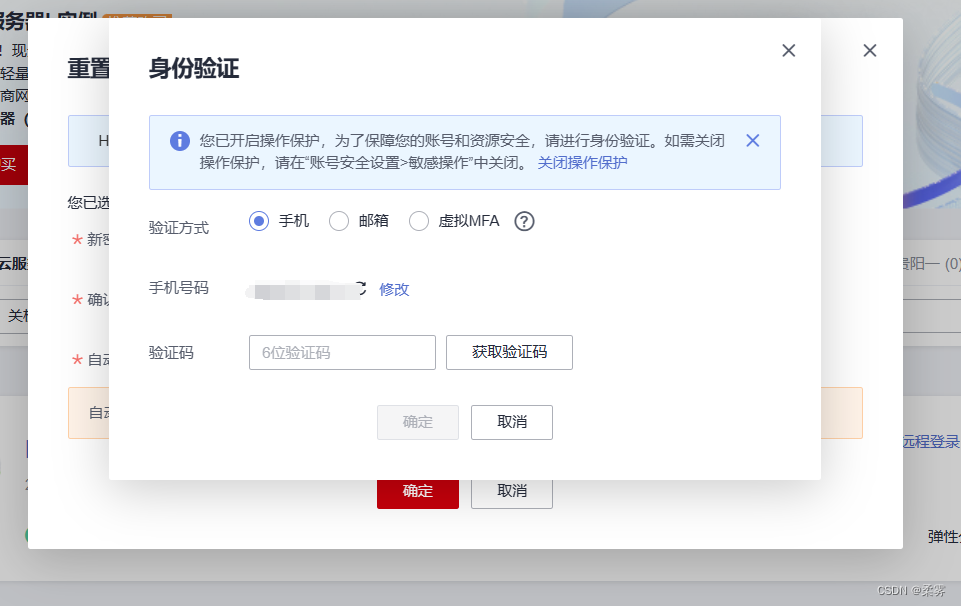
验证后点击确定,云服务器在重启中。
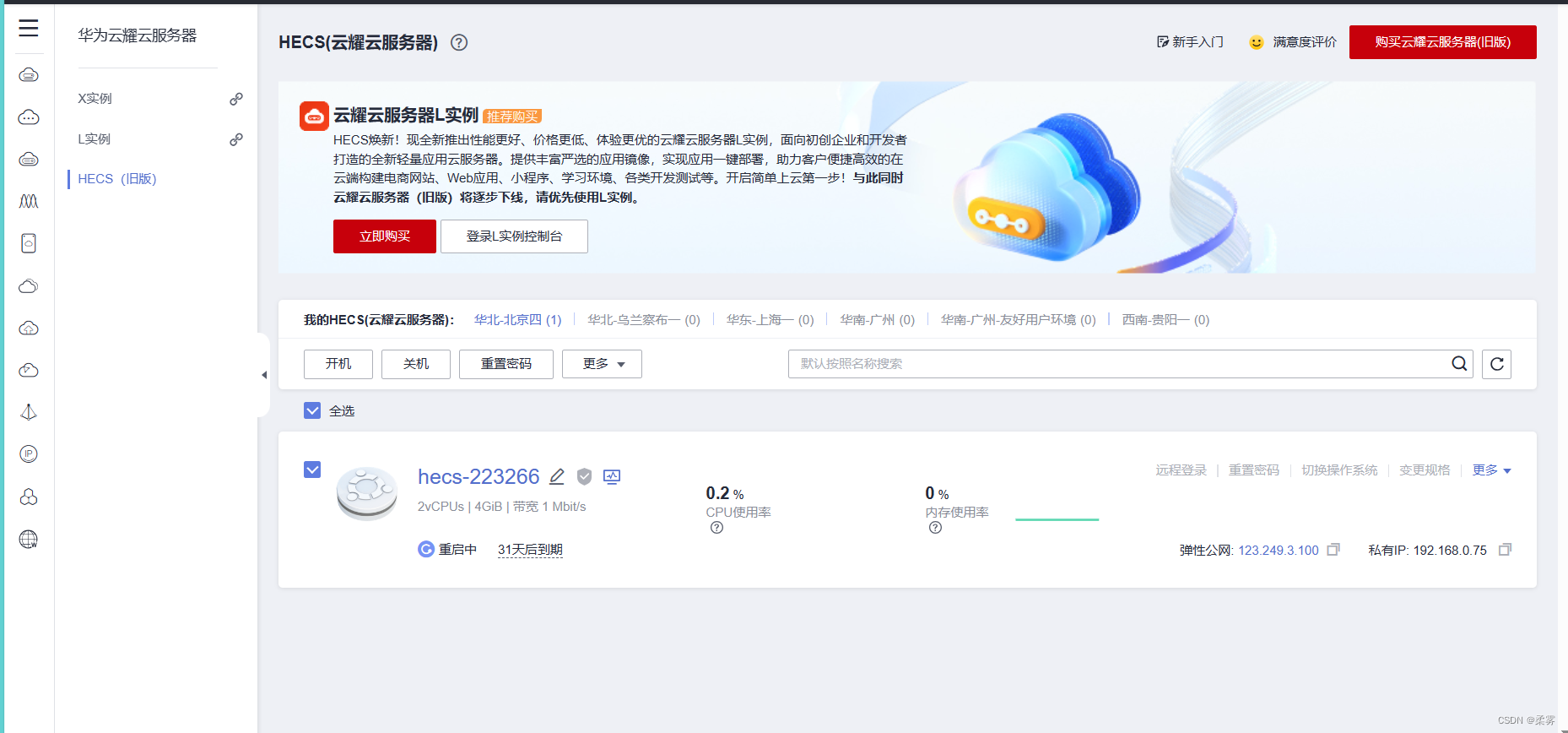
刷新一下页面。
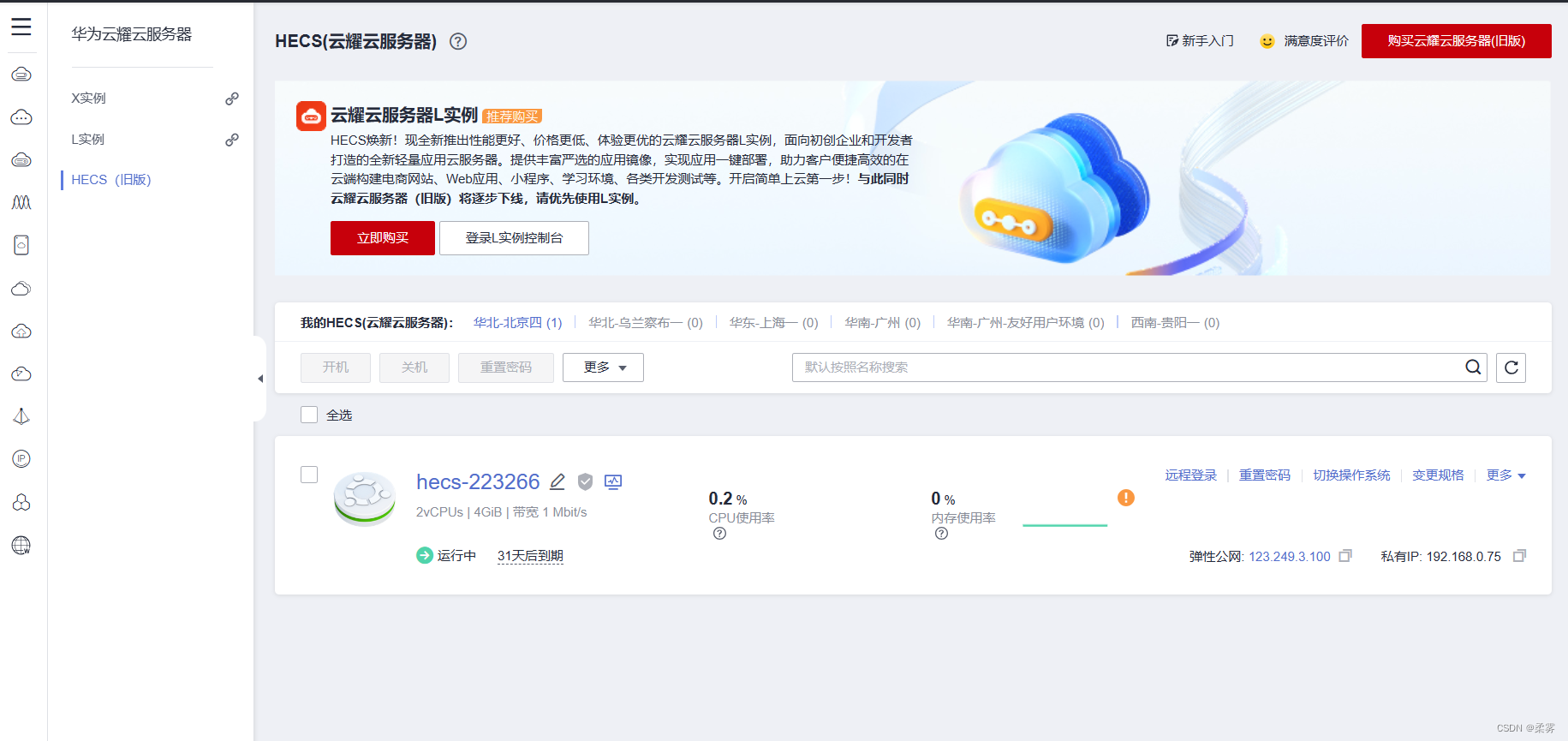
点击远程登陆。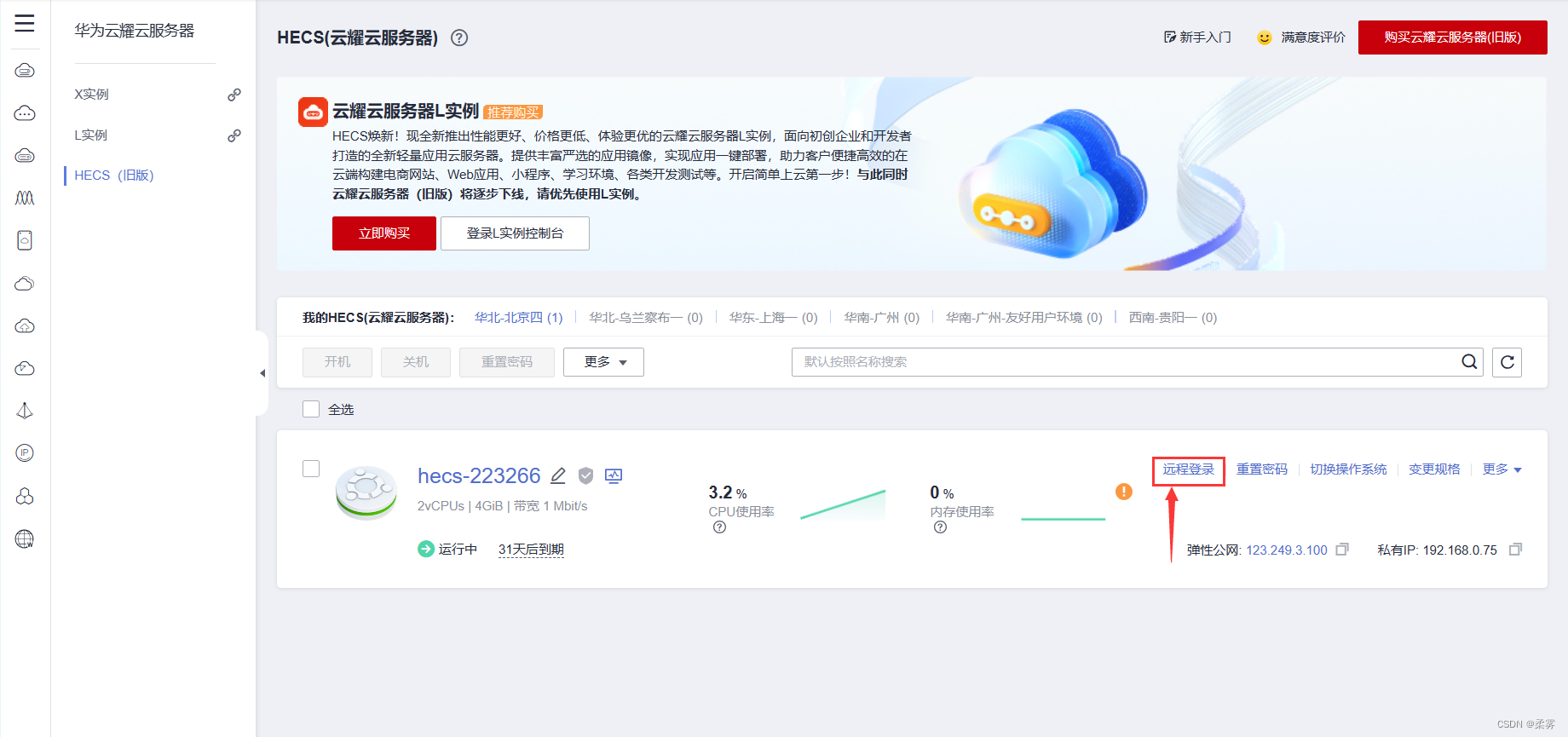
点击CloudShell

在该页面输入刚才重置的密码即为root账户密码。
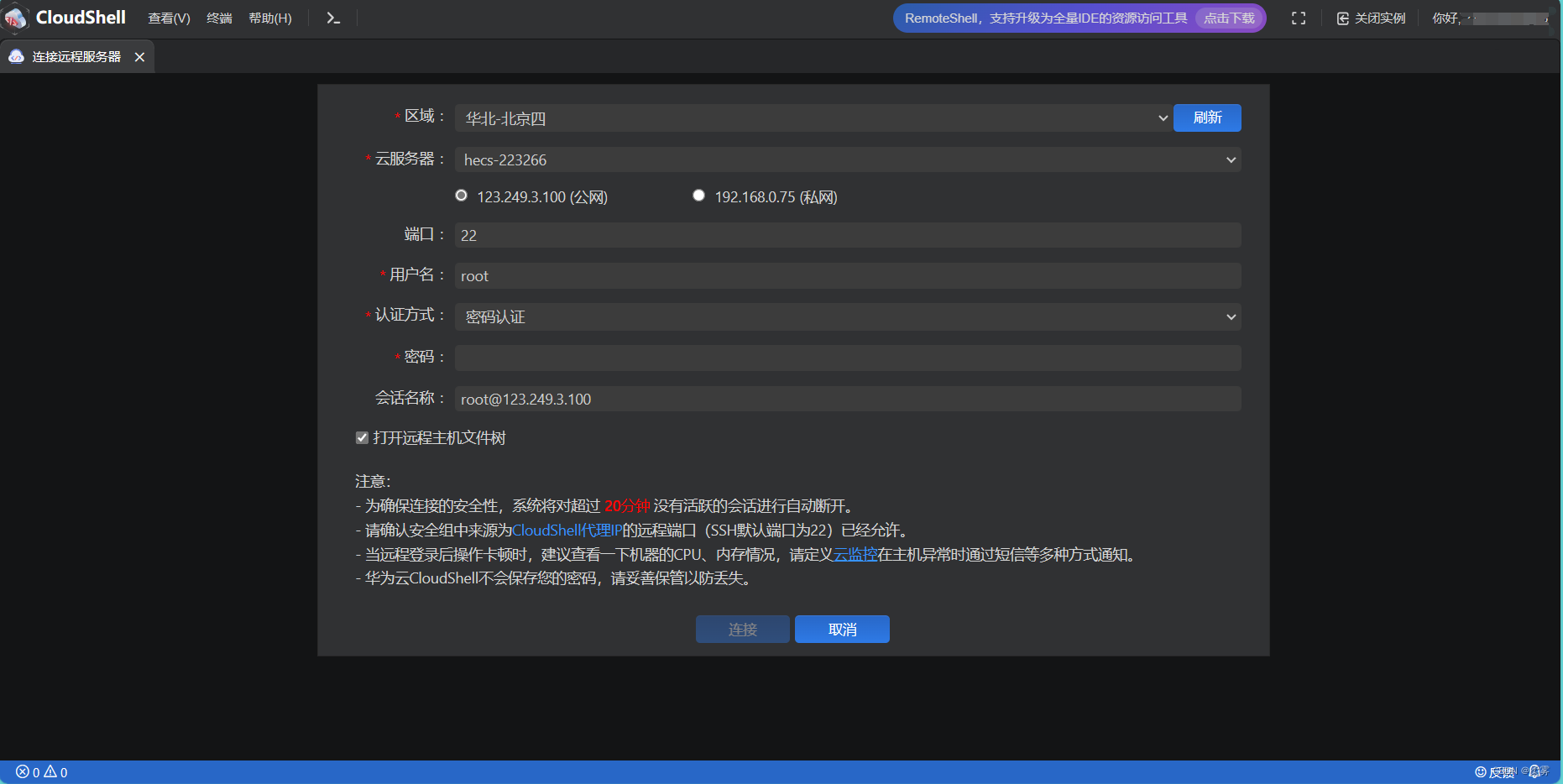
连接后会进入该页面。

页面版的不方便也可以下载应用。

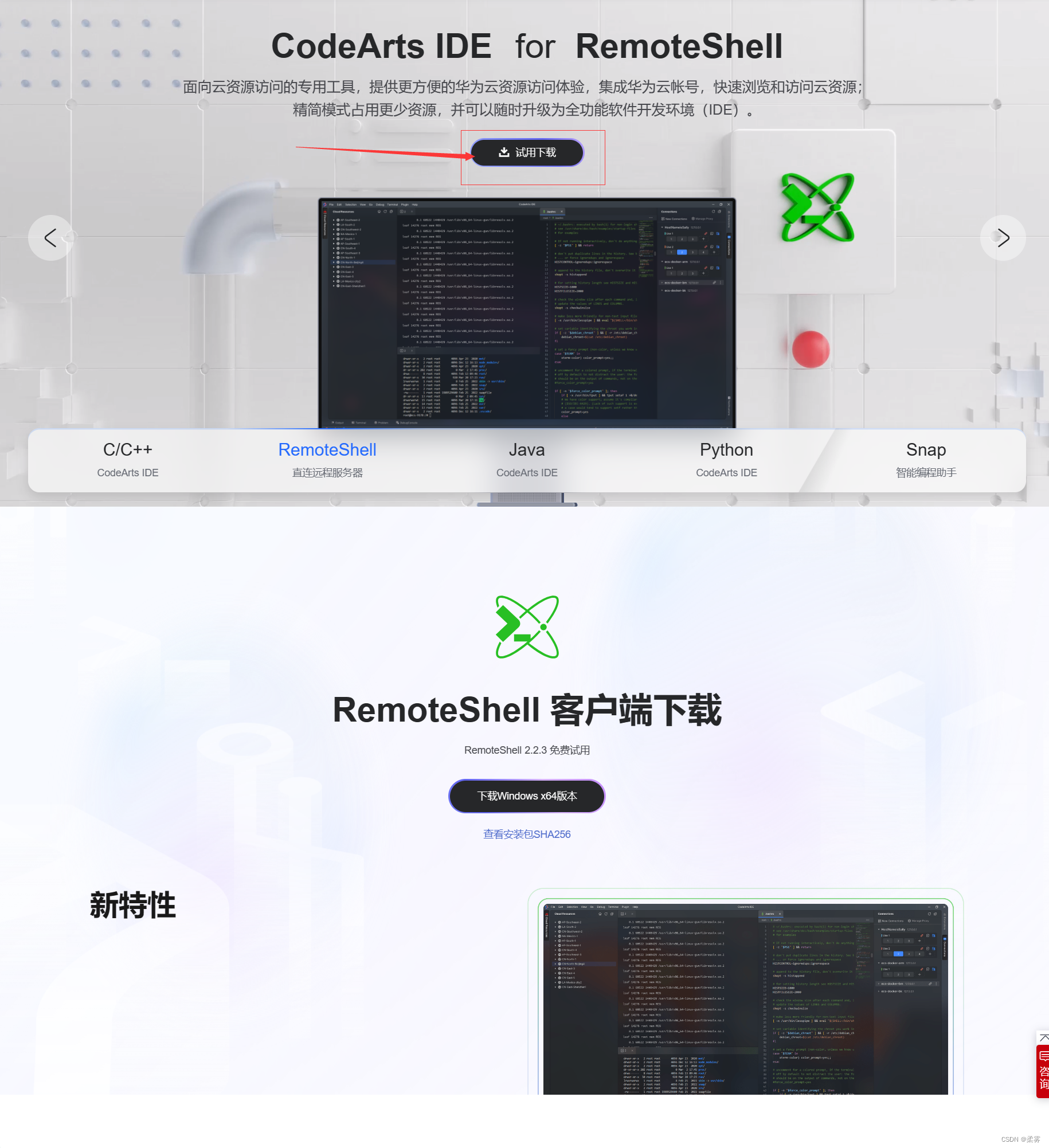
下完后。

进行安装。

可自行选择安装位置。
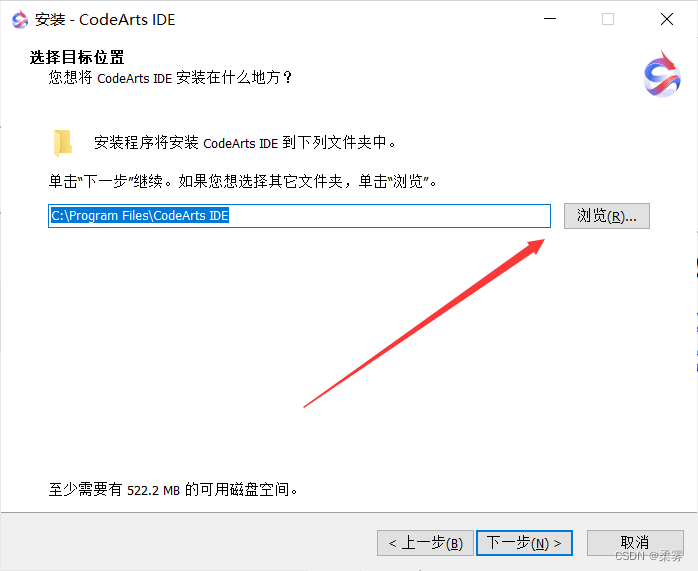
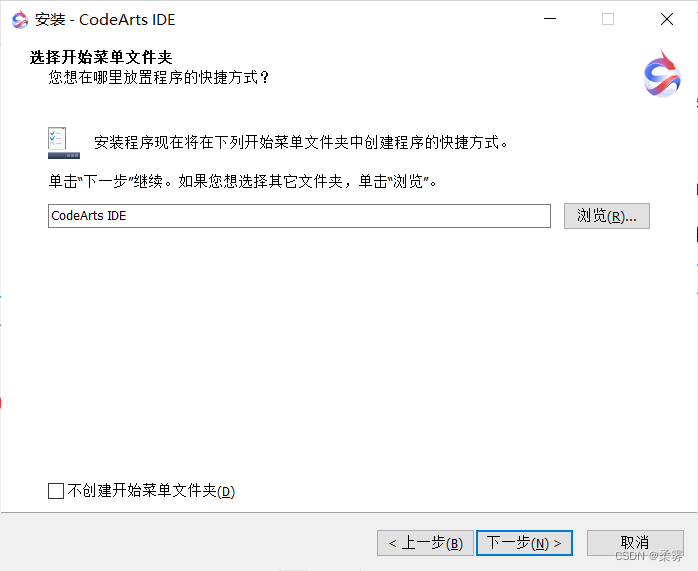

添加到环境变量时会要求重启后可用。

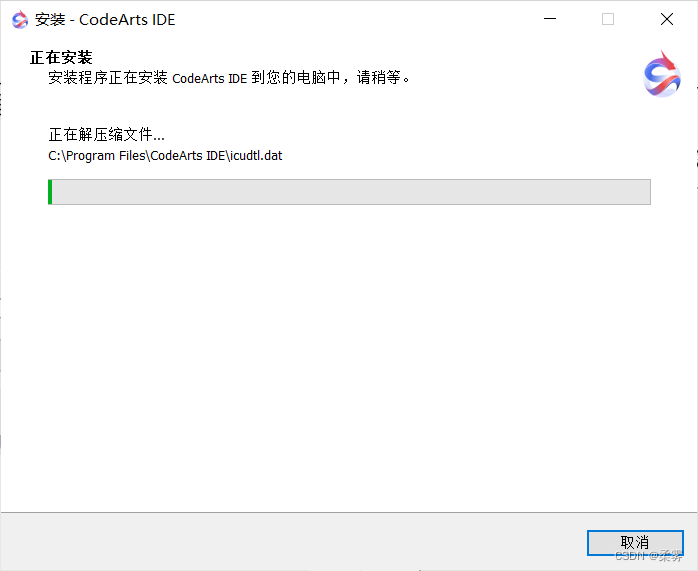
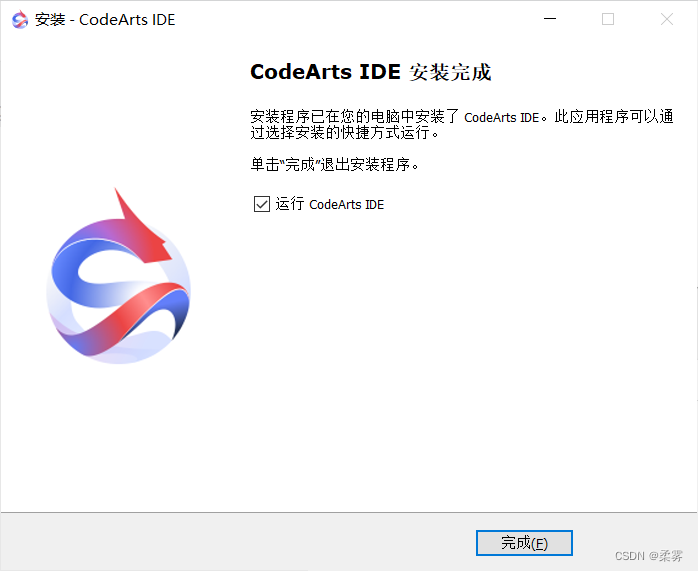
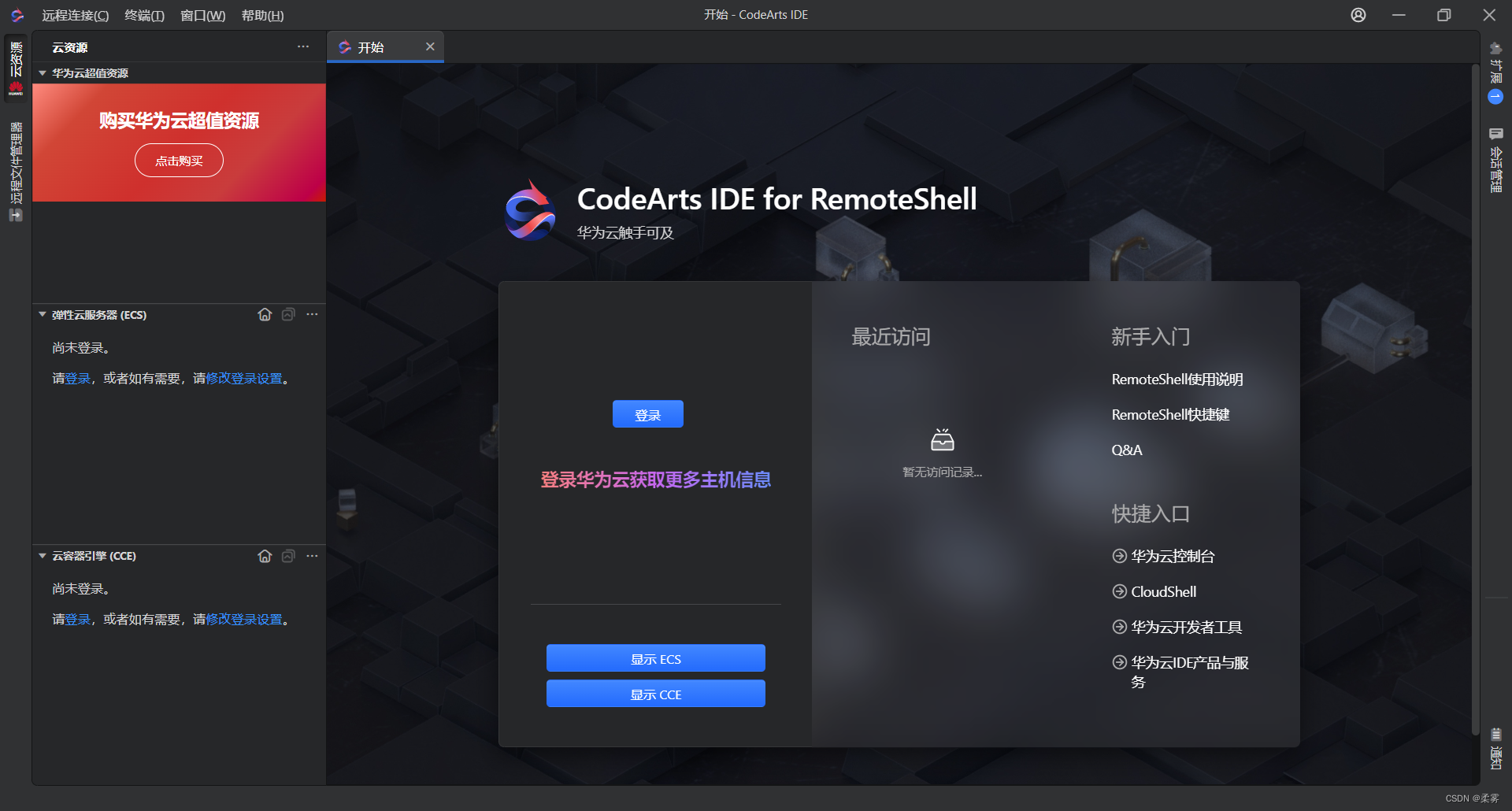
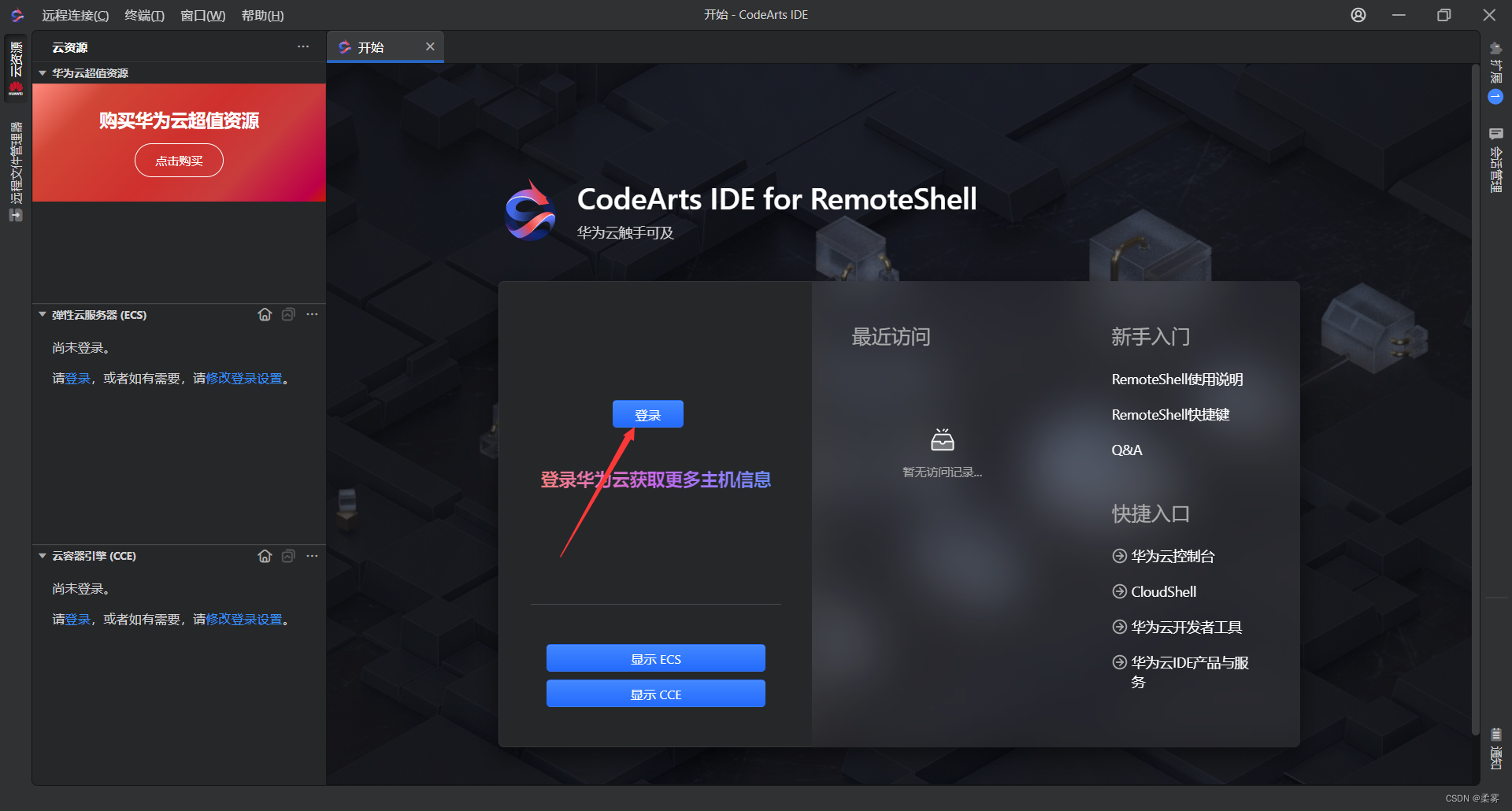
输入自己的华为账号即可。
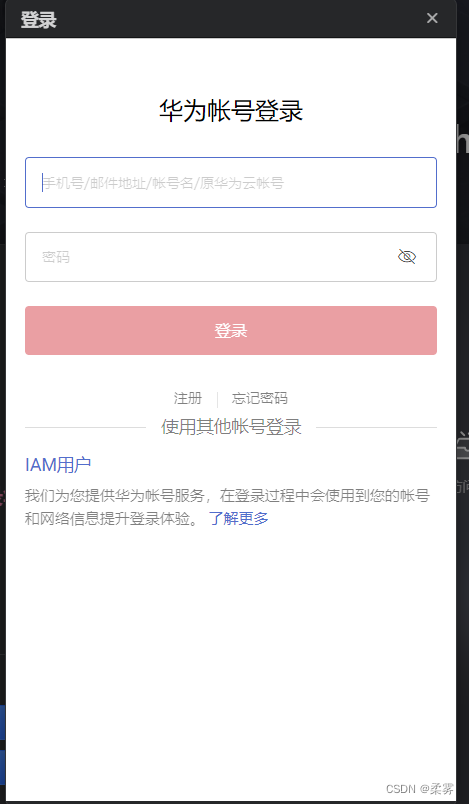
可自行选择。
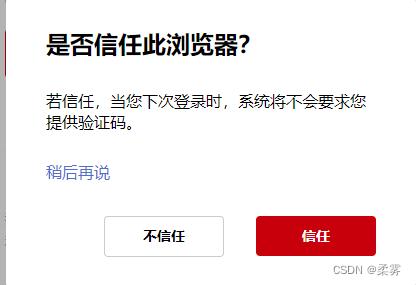
会出现自己账号的云服务器信息。

找到自己的云服务器。
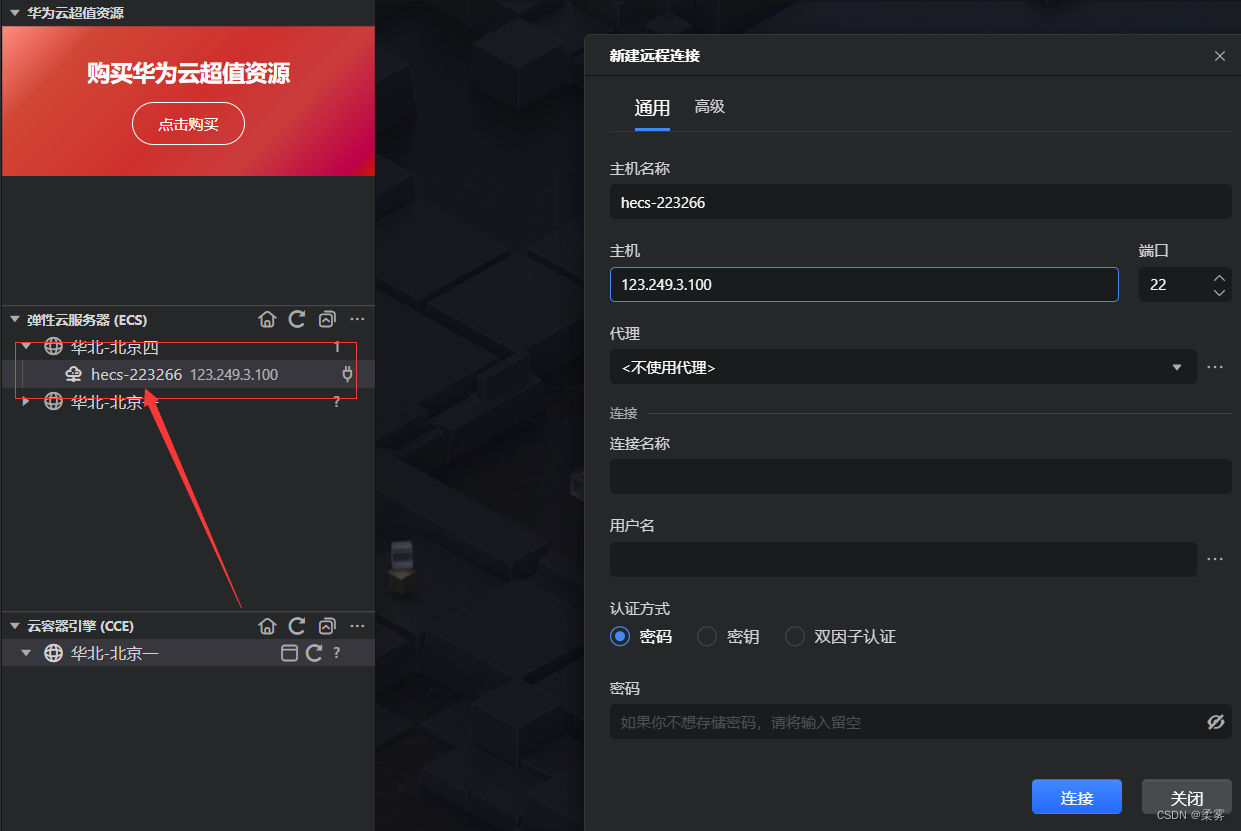
连接名称我用的就是云服务器名称,用户名为root密码即为刚才设置的。
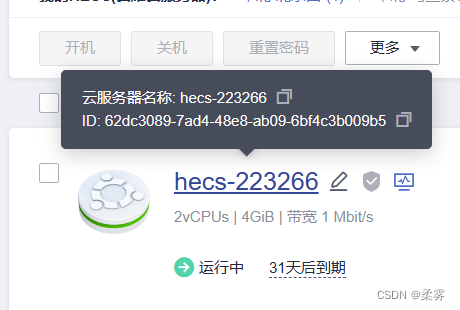
点击连接即可进入。
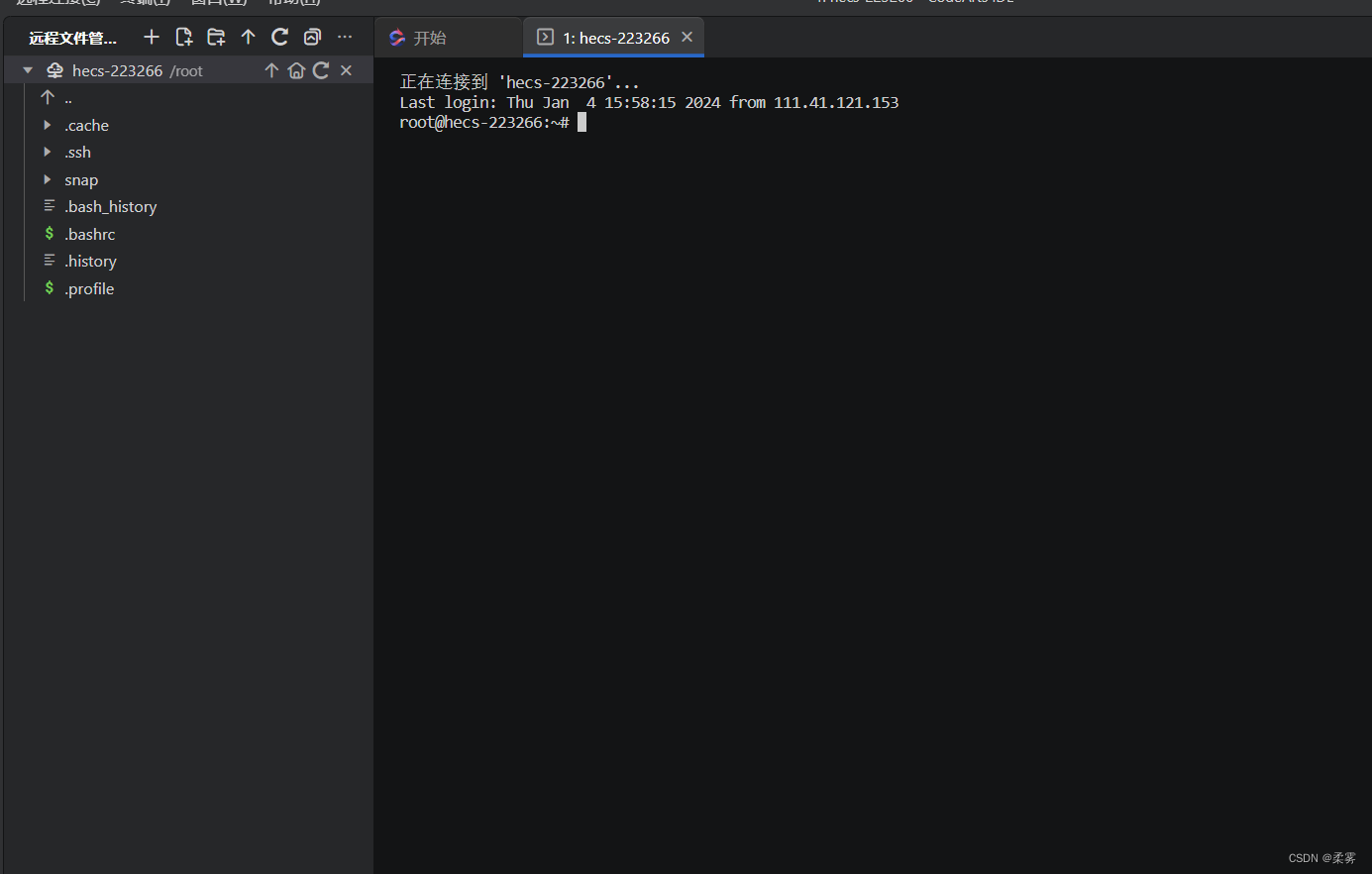
关闭软件再打开时。
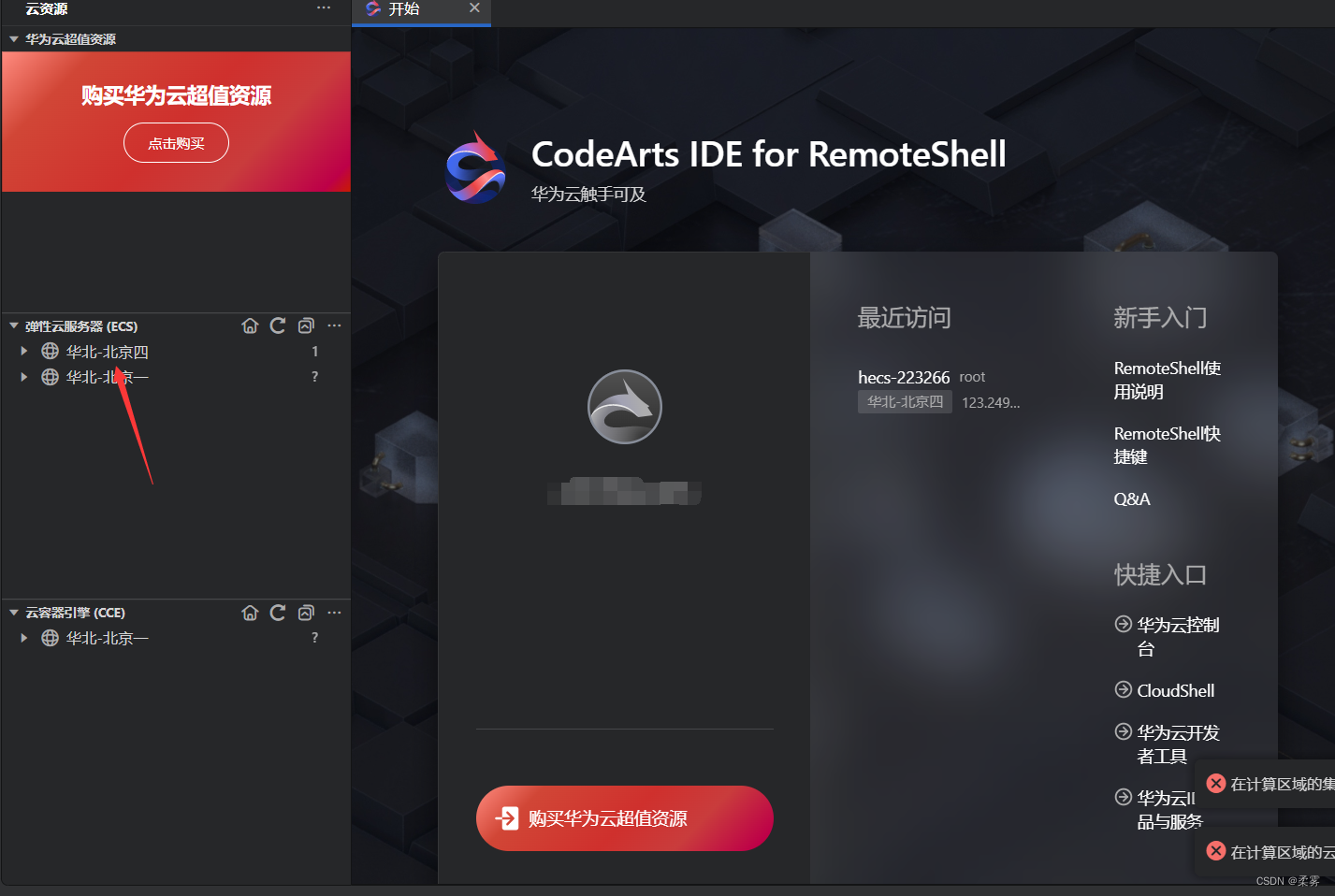
还是找到自己的服务器连接。
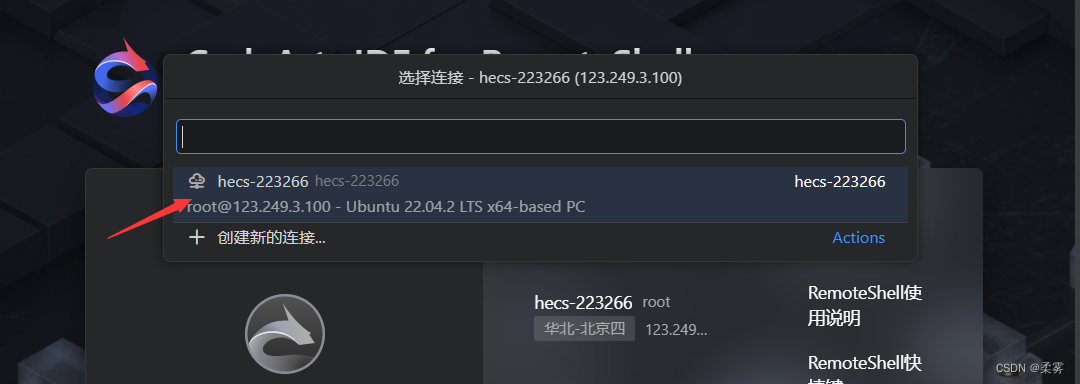
点击即可进入服务器控制界面。
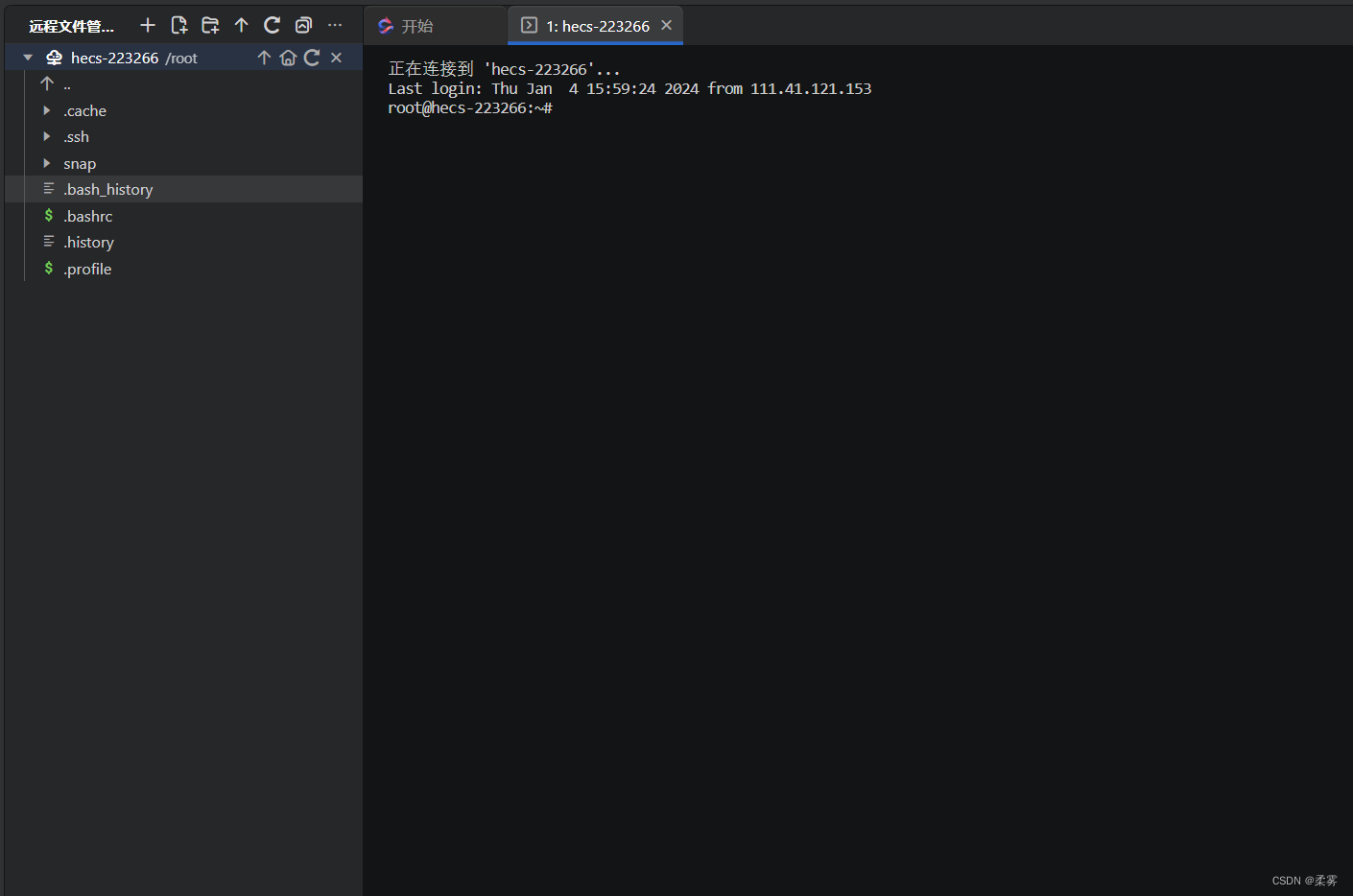
本篇文章是介绍如何领取华为云试用以及对自己的云服务器进行远程控制的两种方式,页面还是应用控制方式看自己的选择哪种。
本文来自互联网用户投稿,该文观点仅代表作者本人,不代表本站立场。本站仅提供信息存储空间服务,不拥有所有权,不承担相关法律责任。 如若内容造成侵权/违法违规/事实不符,请联系我的编程经验分享网邮箱:veading@qq.com进行投诉反馈,一经查实,立即删除!